利用ps简单几步绘制逼真钢笔教程
- 时间:2015年04月02日 11:08:25 来源:魔法猪系统重装大师官网 人气:13640
ps工具栏里面有一个钢笔工具,要灵活掌握好这门工具还是有一定难度的,今天小编不是教大家如何使用钢笔工具,而是教大家如何利用ps绘制逼真的钢笔。
第一步 :创建一个新的文档如图设置。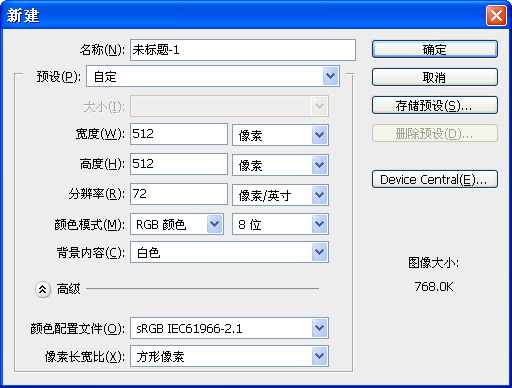
第二步: 创建一个新层集和它命名为“笔”。选择钢笔工具(P)并绘制一个形状如图所示。并给该层增加“渐变叠加”图层混合选项。


第三步:创建一个新层,使用钢笔工具绘制另一个形状和它命名为“Body”。
第四步:需要添加一反射高光效果。创建一个新层,并命令单击“Body”层,填充白色,按Ctrl + T和减少层的宽度为75%。执行“滤镜>模糊>动感模糊”,如下图所示的设置。最后,降低图层的不透明度到50%,并给该层增加“渐变叠加”,参数设置如图所示。




第五步:使用矩形工具(U)或钢笔工具(P),像下面的形状和它命名为“neck”。给它增加新的图层样式。

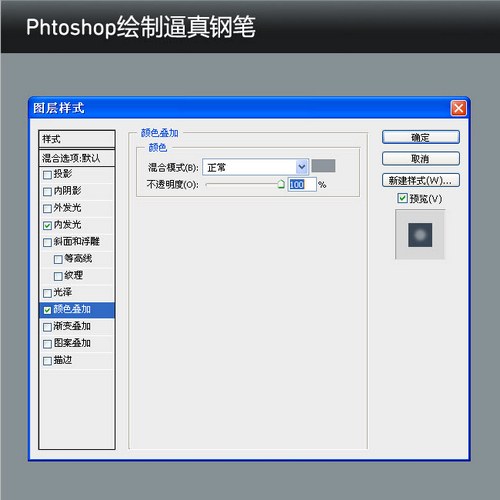

第六步:按照“Body”图层增加高光反射的方法加上反射效果到颈部。不透明度为75%。


第七步:使用钢笔工具(P),使一个弧形地带,如图所示。




接下来增加阴影效果,方法各异,大家自己琢磨琢磨

第八步:依次使用钢笔工具(P),绘制笔尖部分和笔尖NECK部分,如图所示。
 利用,简单,几步,绘制,逼真,钢笔,教程,工具栏,
利用,简单,几步,绘制,逼真,钢笔,教程,工具栏,
上一篇:yy怎么绑定手机 yy绑定手机方法
下一篇:YUMMY教你做美图之日系照片逆光篇









